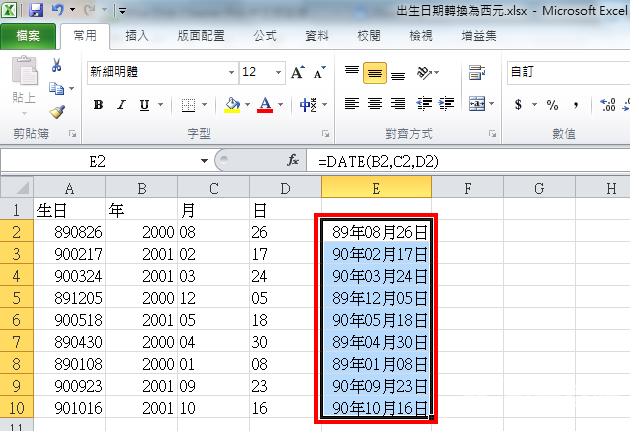Microsoft Excel 2010 输入日期的时候,预设日期的格式为西元的年、月、日,基本输入的方法为「2011/6/2」;如果您是以中华民国的日期格式输入,例如输入「1000602」,要转换日期格式的时候会出现错误。本文介绍如何将「1000602」的日期正确转换为「2011/6/2」的方法。
1.开启Excel 2010,如图示,已经输入生日,为6位数中华民国日期格式。

2.选取「A2:A10」储存格,在「常用」的选项,点选「数值格式\\简短日期」,将日期转为西元格式。
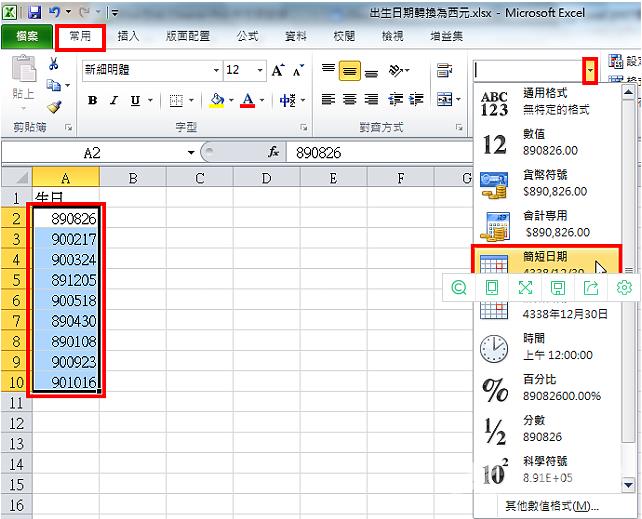
3.如图示,已经转换为西元日期,因为输入的日期不符合Excel 2010的日期格式,西元年份会产生错误,点选「复原」,准备进行正确转换日期的方法。

4.在「B1:D1」储存格,输入年、月、日。
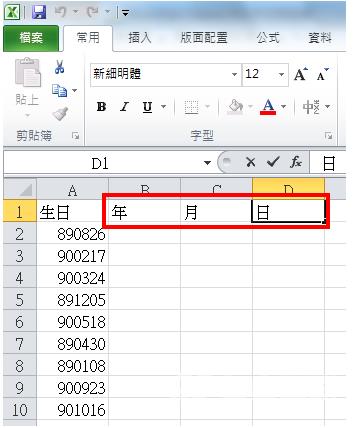
5.选取「B2」储存格,点选「公式\\文字\\MID」函数。MID含数的作用是:传回储存格内的指定字元数。
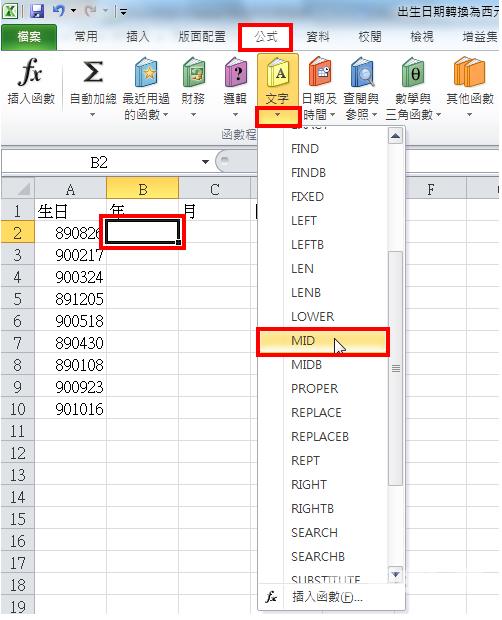
6.在「Text」栏位,选择「A2」储存格,设定由「A2」储存格传回指定的字元。
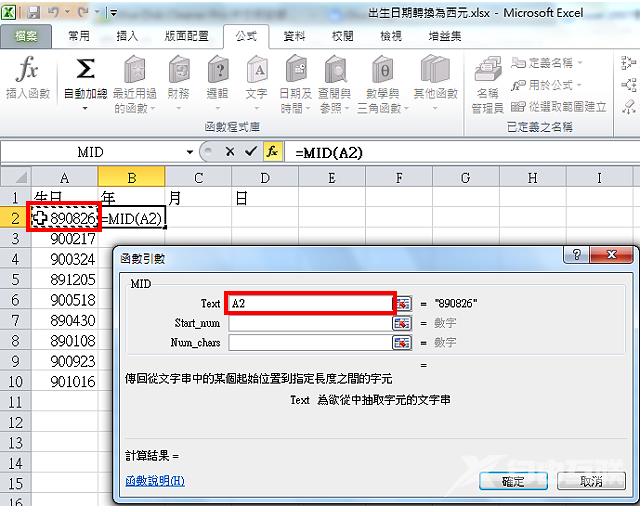
7.在「Start_num」栏位,输入「1」,指定从第1个字元开始传回字元。

8.在「Num_chars」栏位,输入「2」,共传回2个字元。

9.点选「确定」。

10.如图示,已经传回年份「89」。
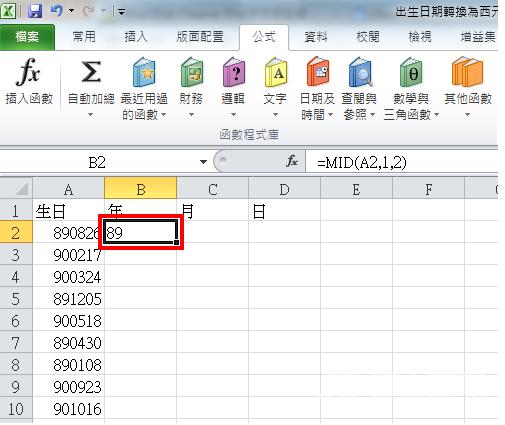
11.选择「B2」储存格,在资料编辑列输入「+1911」,按键盘的「Enter」键,将年份转为西元。

12.如图示,已经将民国89年转为西元2000年。如果无法正确地显示数字2000,将储存格的格式,「数值」的类别改为「通用」,就可以正确地显示。

13.选择「C2」储存格,点选「公式\\文字\\MID」函数。在「Text」栏位,选择「A2」储存格;在「Start_num」栏位,输入「3」;在「Num_chars」栏位,输入「2」,点选「确定」。

14.如图示,已经传回月份「08」。
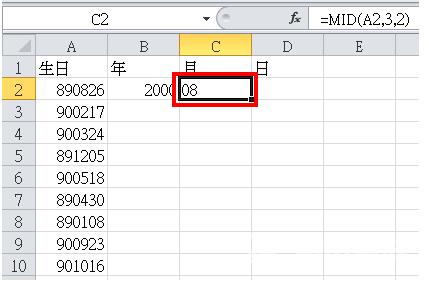
15.选择「D2」储存格,点选「公式\\文字\\MID」函数。在「Text」栏位,选择「A2」储存格;在「Start_num」栏位,输入「5」;在「Num_chars」栏位,输入「2」,点选「确定」。
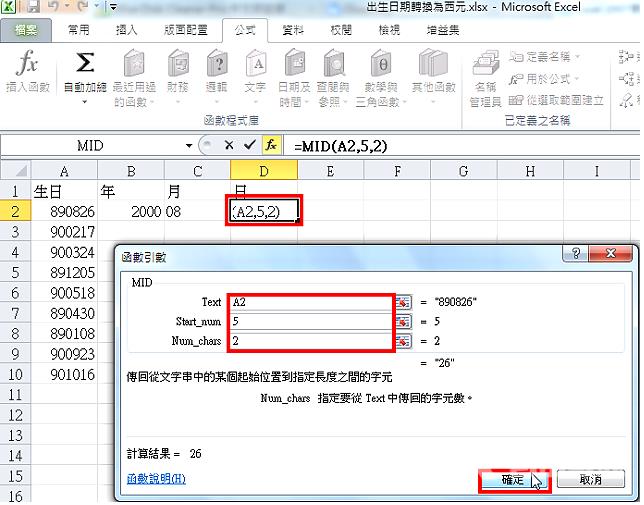
16.如图示,已经传回日期「26」。

17.选择「E2」储存格。
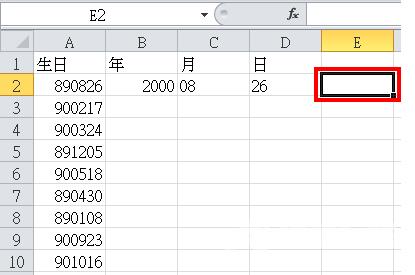
18.点选「公式\\日期及时间\\DATE」函数。

19.在「Year」栏位,选择「B2」储存格。

20.在「Month」栏位,选择「C2」储存格。
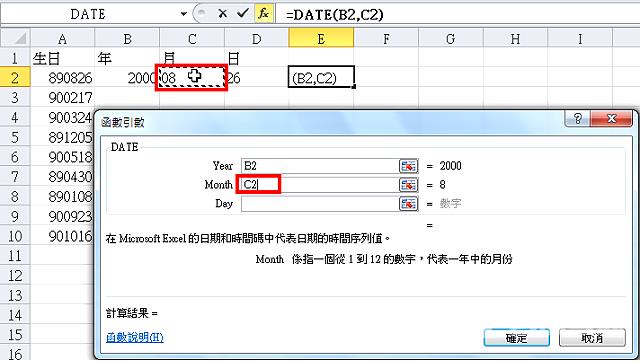
21.在「Day」栏位,选择「D2」储存格。

22.点选「确定」。
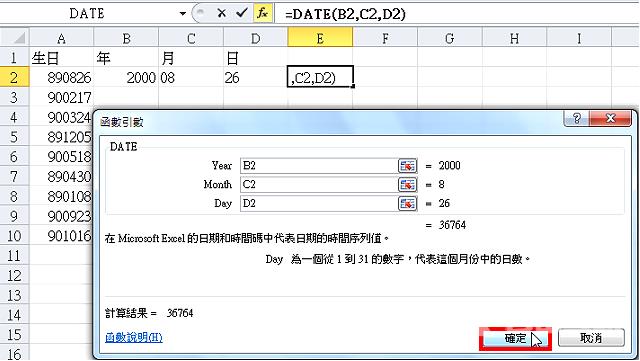
23.已经完成西元日期〈年/月/日〉的转换,如E2储存格所示。

24.选取「B2:E2」储存格,向下拖曳滑鼠填满控点,将结果复制到其它储存格。

25.如图示,已经全部正确转换为西元日期。

26.选取「E2:E10」储存格,点选「储存格格式」,准备将西元日期转换为中华民国日期格式。
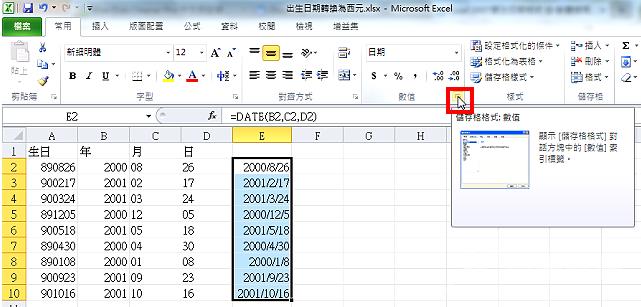
27.在「日期」的选项,选择「中华民国历」。

28.选择适合的日期类型,点选「确定」。

29.因为储存格的宽度太小,会出现「井」字号,无法显示日期;向右拖曳储存格的分隔线,将储存格加宽。

30.如图示,已经显示正确的日期格式。
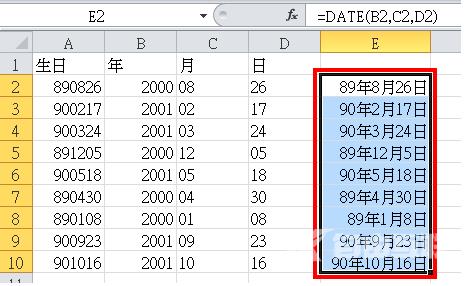
31.点选「储存格格式」,准备将月、日改为两位数表示。

32.点选「自订」,选择「[$-404]e"年"m"月"d"日";@」的日期格式。

33.将原来的日期格式「[$-404]e"年" m "月" d "日";@」,更改为「[$-404]e"年" mm "月" dd "日";@」。

34.如图示,日期的月份和日期已经改为两位数。